百度网盘上传文件的方法教程
时间:2023-09-01 14:36:34作者:极光下载站人气:93
百度网盘是一款非常好用的办公类软件,很多小伙伴都在使用。如果我们需要在电脑版百度网盘中上传本地的文件,小伙伴们知道具体该如何进行操作吗,其实操作方法是非常简单的,在百度网盘主页上方点击“上传”按钮后选择需要的文件进行上传就可以了,小伙伴们可以打开自己的软件后跟着下面的图文步骤一起动手操作起来。如果小伙伴们还没有该软件,可以在本教程末尾处进行下载和安装,方便后续需要的时候可以快速打开进行使用。接下来,小编就来和小伙伴们分享具体的操作步骤了,有需要或者是有兴趣了解的小伙伴们快来和小编一起往下看看吧!
操作步骤
第一步:双击打开电脑版百度网盘登录自己的账号;

第二步:在界面上方点击如图所示的“上传”按钮;
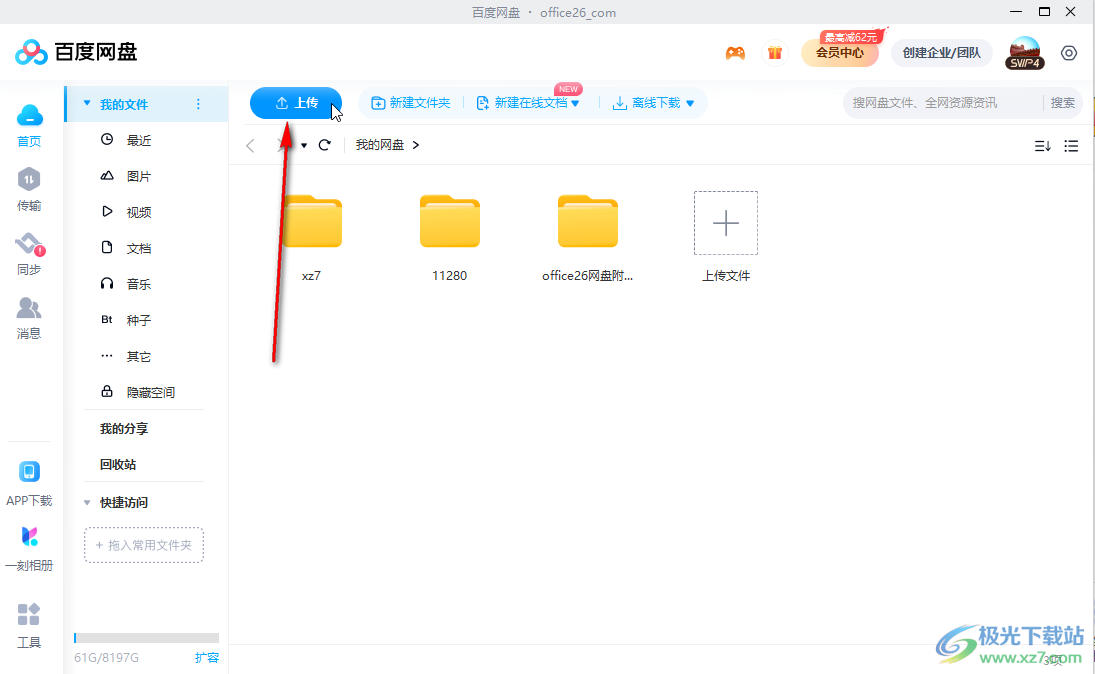
第三步:在打开的窗口中浏览找到需要上传的文件点击选中,然后点击“存入百度网盘”;
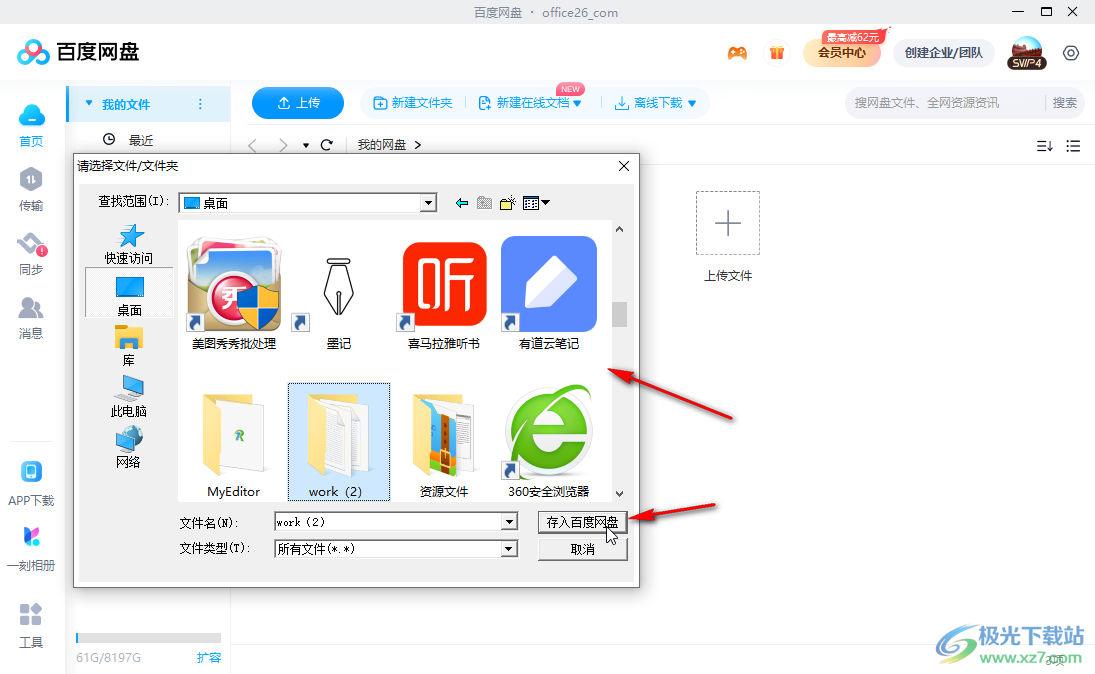
第四步:就可以看到相应的文件了,在左侧点击可以看到“传输”处有数字提示;
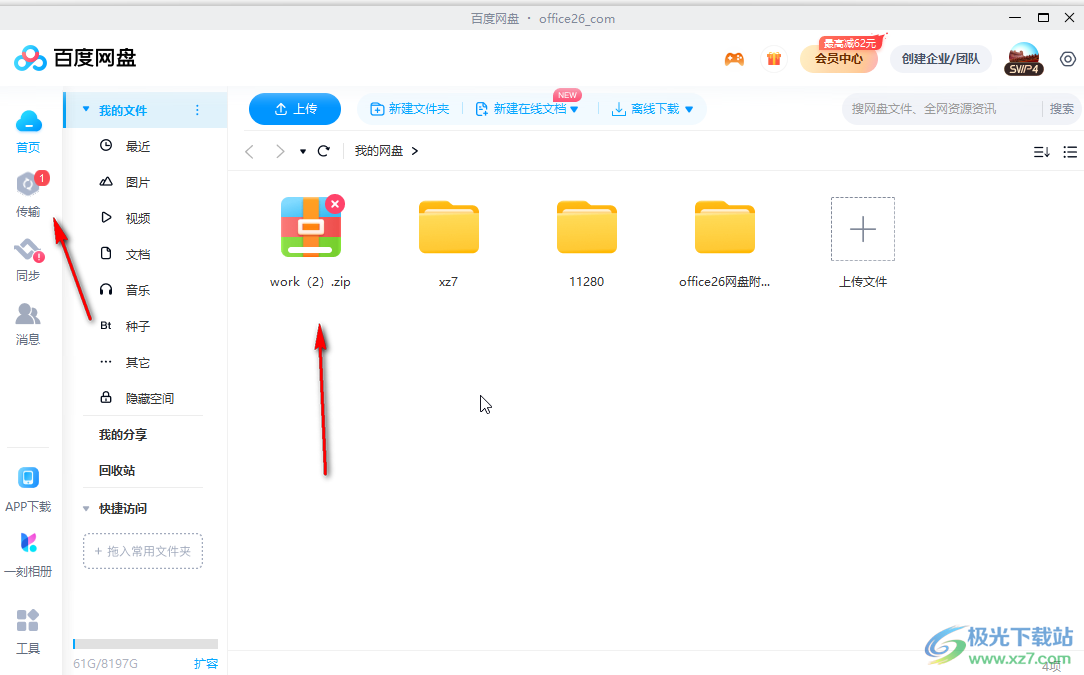
第五步:点击“传输”——“正在上传”,就可以看到上传进度了。
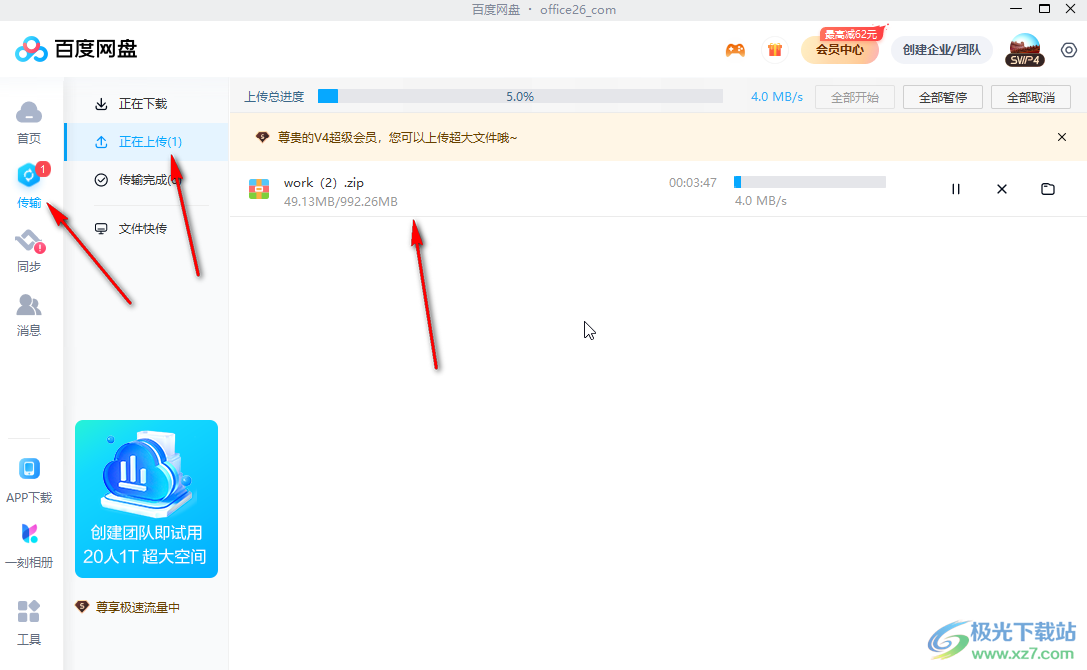
以上就是电脑版百度网盘中上传文件的方法教程的全部内容了。以上步骤操作起来都是非常简单的,小伙伴们可以打开自己的软件后跟着步骤一起动手操作起来。
标签百度网盘,上传文件
相关推荐
相关下载
热门阅览
- 1百度网盘分享密码暴力破解方法,怎么破解百度网盘加密链接
- 2keyshot6破解安装步骤-keyshot6破解安装教程
- 3apktool手机版使用教程-apktool使用方法
- 4mac版steam怎么设置中文 steam mac版设置中文教程
- 5抖音推荐怎么设置页面?抖音推荐界面重新设置教程
- 6电脑怎么开启VT 如何开启VT的详细教程!
- 7掌上英雄联盟怎么注销账号?掌上英雄联盟怎么退出登录
- 8rar文件怎么打开?如何打开rar格式文件
- 9掌上wegame怎么查别人战绩?掌上wegame怎么看别人英雄联盟战绩
- 10qq邮箱格式怎么写?qq邮箱格式是什么样的以及注册英文邮箱的方法
- 11怎么安装会声会影x7?会声会影x7安装教程
- 12Word文档中轻松实现两行对齐?word文档两行文字怎么对齐?

网友评论